苹果手机拍的照片怎么加水印,如今苹果手机已经成为了人们拍照的首选工具之一,有时候我们拍摄的照片可能会被他人盗用或者篡改,这让人感到不安。为了保护个人版权及图片的真实性,许多用户希望给自己的照片添加水印。如何在苹果手机上设置照片水印呢?本文将为大家介绍苹果手机拍照加水印的方法,让我们一起来探索吧!
苹果手机拍照设置水印的方法
操作方法:
1.打开苹果手机之后,解锁手机并进入桌面。找到桌面上的快捷指令选项,点击快捷指令。
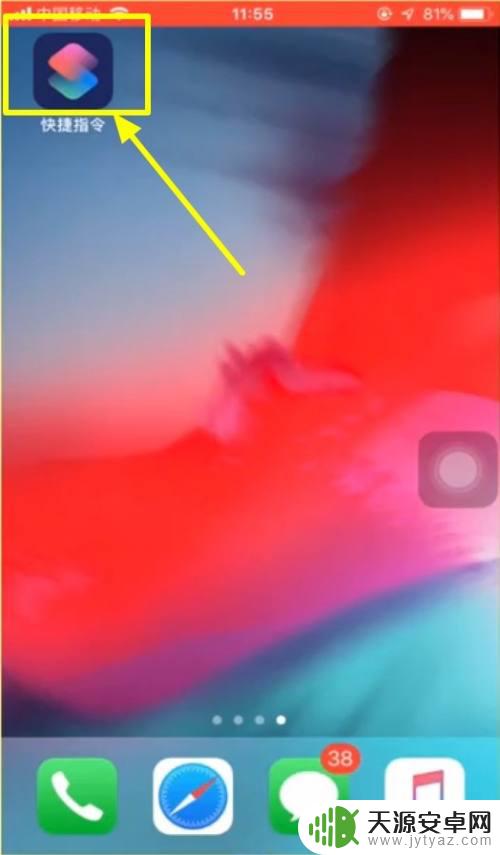
2.在快捷指令库页面里面,找到给iPhone添加相机水印按钮。然后点击选择。
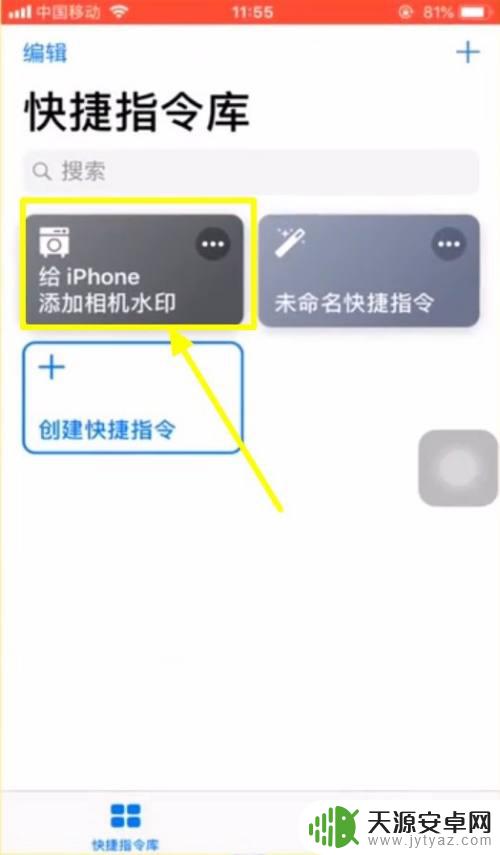
3.这时候就会出现一个页面,在这个页面里面。有两个选项,点击拍照添加水印。
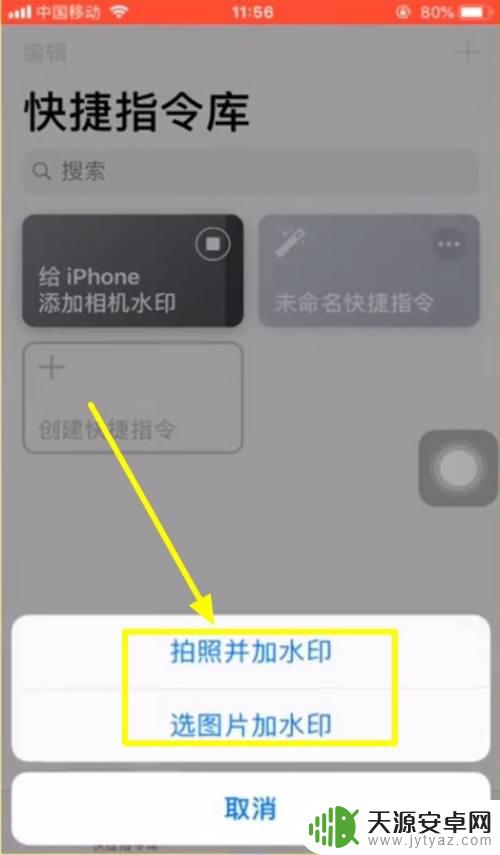
4.点击拍照添加水印之后,系统会弹出访问相机的请求,点击好选项。
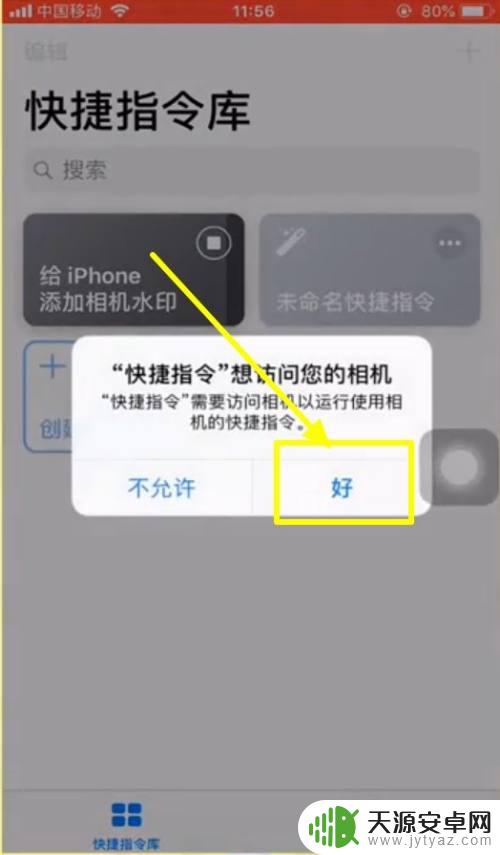
5.相机随后打开,进行拍照,拍照后点击使用。
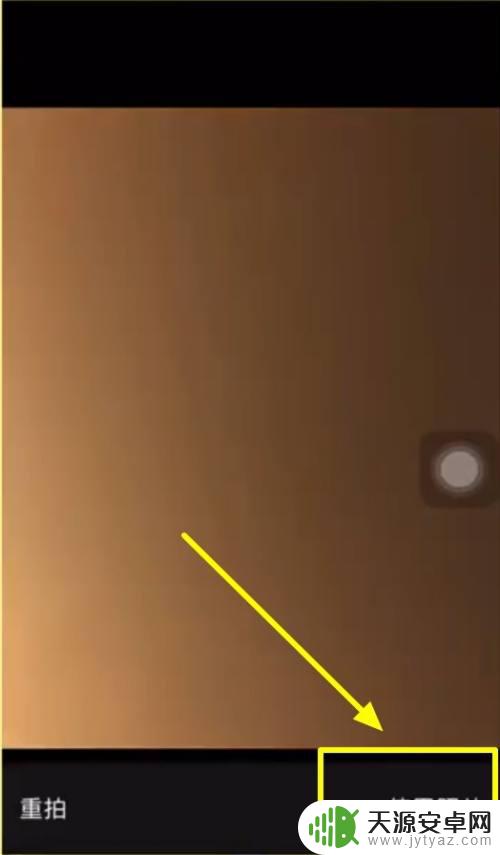
6.然后返回快捷指令库,点击创建快捷指令。
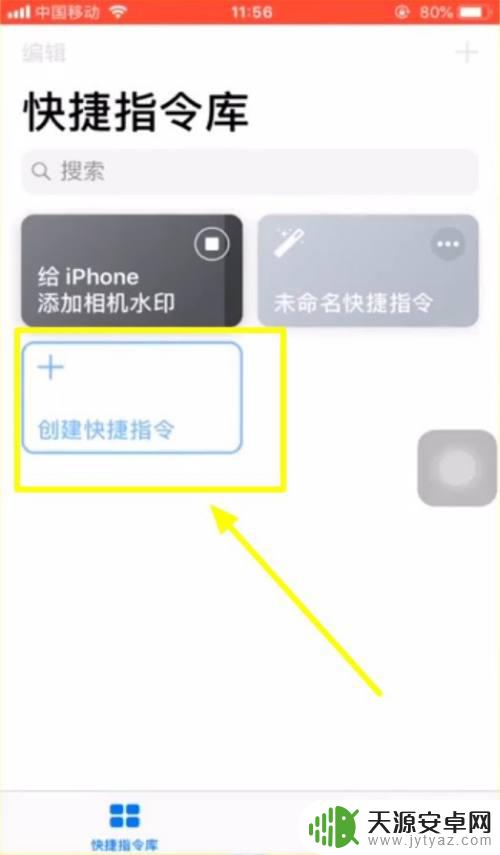
7.根据自己的手机情况,选择手机的型号与水印的颜色。
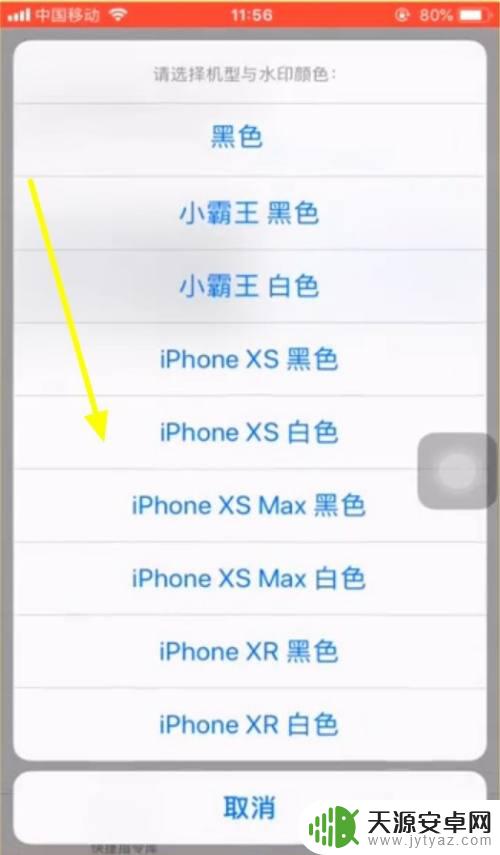
8.这时候就能看到照片上出现了水印。
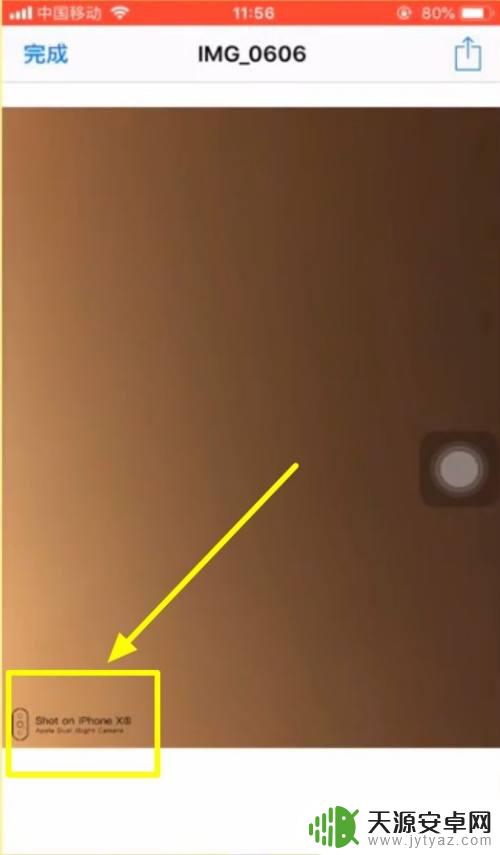
9.点击左上角的完成即可。
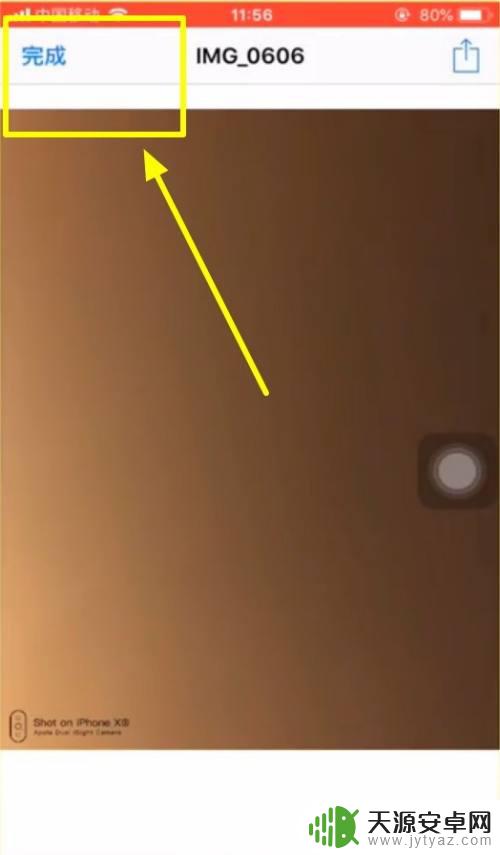
以上就是用苹果手机拍照片加水印的全部内容,如果您不知道如何操作,可以根据小编的方法来尝试,希望这可以帮助到您。









